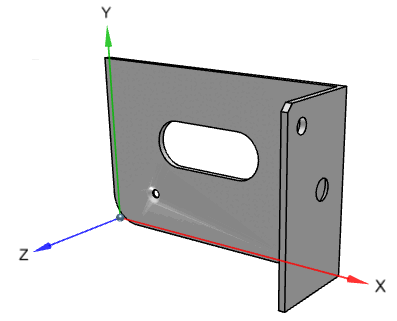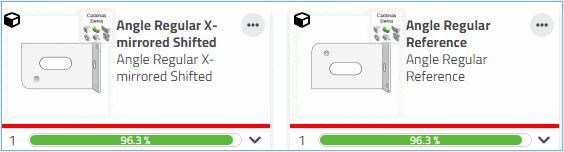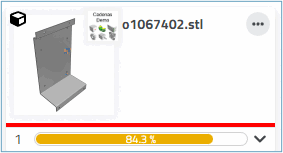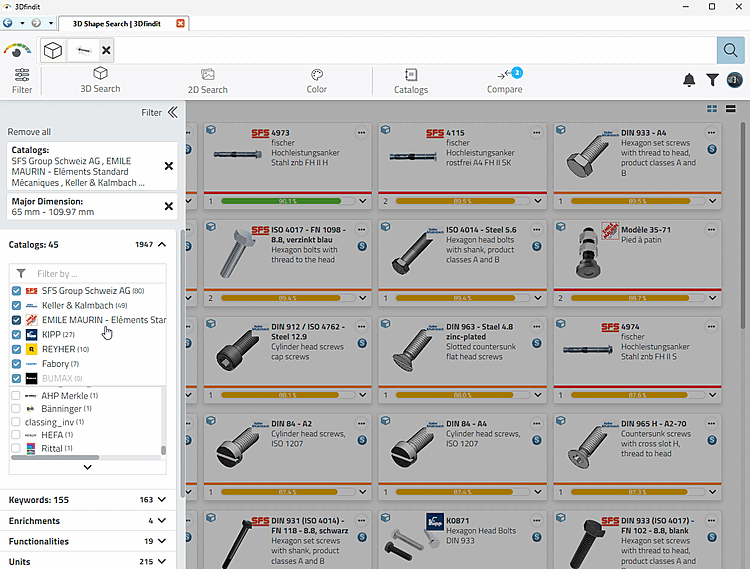Effettuare le impostazioni, quindi fare clic su .
Impostare le impostazioni desiderate:
Modello di ricerca [Search template]:
Ricerca standard [Standard search]: Nella maggior parte dei casi, la ricerca standard è la scelta migliore.
Ricerca completa [Broad search]: questa ricerca offre in media risultati migliori, ma presenta un grosso svantaggio: anche con parti estremamente simili, non si raggiunge una somiglianza vicina al 100%.
Ricerca di profili [Search for profiles]: La scelta migliore per la ricerca dei profili.
Ricerca di duplicati [Duplicate search]: questo modello è stato creato principalmente per la ricerca di duplicati. Funziona molto bene con somiglianze elevate, ma i risultati con somiglianze inferiori sono meno significativi.
Includere le dimensioni del componente [Include Part Size]: Sì/No
Se l'opzione è attivata, alcune parti potrebbero non apparire nel risultato, anche se sono geometricamente simili ma di dimensioni diverse.
![[Nota]](https://webapi.partcommunity.com/service/help/latest/pages/it/3dfindit/doc/images/note.png)
Nota Nei cataloghi dei produttori, non tutte le righe delle tabelle sono indicizzate geometricamente per impostazione predefinita.
Ciò significa che se l'opzione Includi dimensione parte [Include Part Size] è attivata, è possibile che non si riceva alcun risultato, anche se esistono parti simili.
Pertanto, disattivare l'opzione e poi filtrare per una caratteristica adatta nella tabella dei risultati.
Nel caso di cataloghi di parti di proprietà, il 100% di tutte le righe della tabella sono solitamente indicizzate.
Un'indicizzazione del 100% può essere recuperata amministrativamente in qualsiasi momento.[a]
Se tutte le righe della tabella sono indicizzate, ha sicuramente senso attivare l'opzione Includi dimensione pezzo [Include Part Size] quando si cercano i pezzi del produttore. Per i cataloghi di ricambi interni, può anche essere utile determinare parti simili con dimensioni diverse.
[a] Vedere Indice di ricerca geografica.
Ignorare le parti speculari [Ignore mirrored parts]: Sì/No
Se attivato, il risultato a destra viene omesso.
Includere le caratteristiche geometriche [Include geometric features]: se un componente ha caratteristiche non molto importanti in relazione alle dimensioni complessive, queste vengono ponderate maggiormente quando vengono attivate.
Questo può portare a) all'esclusione di parti (se le caratteristiche differiscono) o b) a una classificazione più alta (se la forma di base non è particolarmente simile, ma le caratteristiche geometriche sono molto simili).
-> Vengono trovati e visualizzati i risultati che rientrano nell'intervallo di somiglianza impostato.
-> Nel campo di ricerca viene visualizzato il parametro di ricerca (o il numero di parametri necessari).